更新win11系统后进不了桌面怎么办 win11更新后进不去系统处理方法
更新时间:2024-07-11 10:08:33作者:xinxin
为了保证win11专业版系统的运行稳定,因此大部分用户都会依据微软官方的更新补丁推送来修复,同时也能够获取新的功能,然而近日有用户在更新win11系统后,启动电脑时却进不去系统桌面了,对此更新win11系统后进不了桌面怎么办呢?以下就是小编带来的win11更新后进不去系统处理方法。
具体方法如下:
方法一:
1、首先我们可以重启电脑,然后在开机时按下“F8”进入如下选项,选择“疑难解答”。
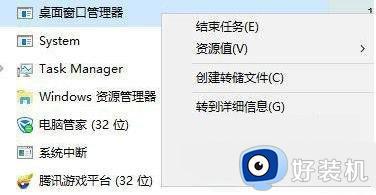
2、接着在疑难解答中点击“高级选项”。

3、然后找到并选择其中的“卸载更新”,卸载完成后重启电脑即可。

方法二:
如果卸载完更新后,大家依旧进不去桌面,那么可能是系统文件损坏或丢失了,那就只能重装系统了。

以上就是小编告诉大家的win11更新后进不去系统处理方法了,碰到同样情况的朋友们赶紧参照小编的方法来处理吧,希望本文能够对大家有所帮助。
更新win11系统后进不了桌面怎么办 win11更新后进不去系统处理方法相关教程
- win11系统更新后卡顿非常严重怎么办 电脑更新win11后异常卡顿处理方法
- 安装完win11后系统登录不了怎么办 win11更新后无法登录进入处理方法
- win11系统更新后无法开机怎么办 win11更新后进不了系统桌面修复方法
- win11更新后桌面不见了怎么办 win11更新后不显示桌面处理方法
- win11更新后开机变慢怎么办 win11更新后开机很慢处理方法
- win11自动更新后无法进入系统怎么办 更新win11重启进不去系统修复方法
- win11桌面闪屏反复加载桌面怎么办 win11频繁闪屏刷新桌面处理方法
- win11正在进行更新100%不动怎么办 win11卡在正在进行更新100%处理方法
- 更新win11打印机不能用怎么办 更新win11后打印机无法使用处理方法
- 更新win11后c盘爆满怎么办 win11更新后c盘爆满处理方法
- win11家庭版右键怎么直接打开所有选项的方法 win11家庭版右键如何显示所有选项
- win11家庭版右键没有bitlocker怎么办 win11家庭版找不到bitlocker如何处理
- win11家庭版任务栏怎么透明 win11家庭版任务栏设置成透明的步骤
- win11家庭版无法访问u盘怎么回事 win11家庭版u盘拒绝访问怎么解决
- win11自动输入密码登录设置方法 win11怎样设置开机自动输入密登陆
- win11界面乱跳怎么办 win11界面跳屏如何处理
win11教程推荐
- 1 win11安装ie浏览器的方法 win11如何安装IE浏览器
- 2 win11截图怎么操作 win11截图的几种方法
- 3 win11桌面字体颜色怎么改 win11如何更换字体颜色
- 4 电脑怎么取消更新win11系统 电脑如何取消更新系统win11
- 5 win10鼠标光标不见了怎么找回 win10鼠标光标不见了的解决方法
- 6 win11找不到用户组怎么办 win11电脑里找不到用户和组处理方法
- 7 更新win11系统后进不了桌面怎么办 win11更新后进不去系统处理方法
- 8 win11桌面刷新不流畅解决方法 win11桌面刷新很卡怎么办
- 9 win11更改为管理员账户的步骤 win11怎么切换为管理员
- 10 win11桌面卡顿掉帧怎么办 win11桌面卡住不动解决方法
